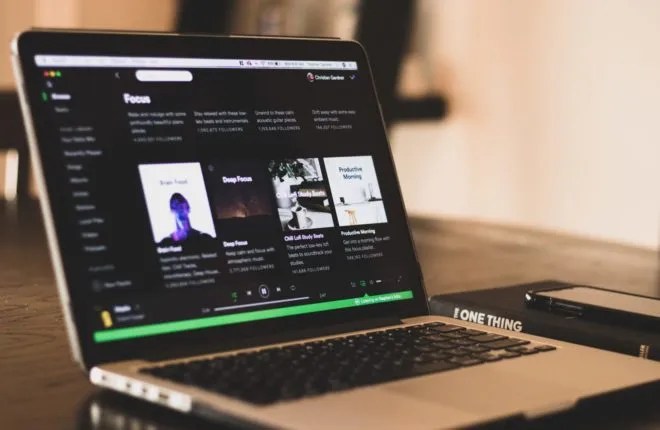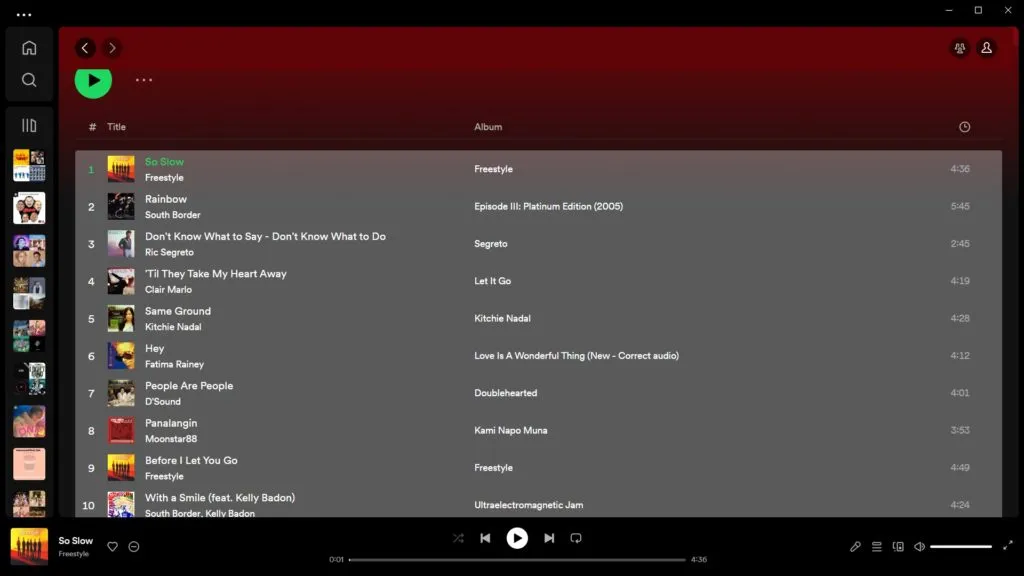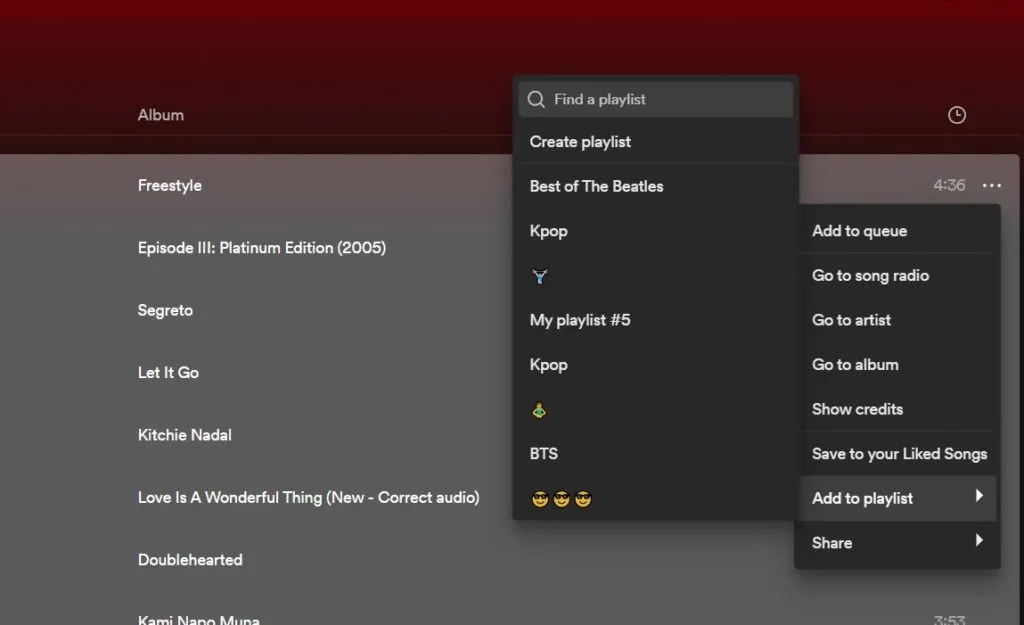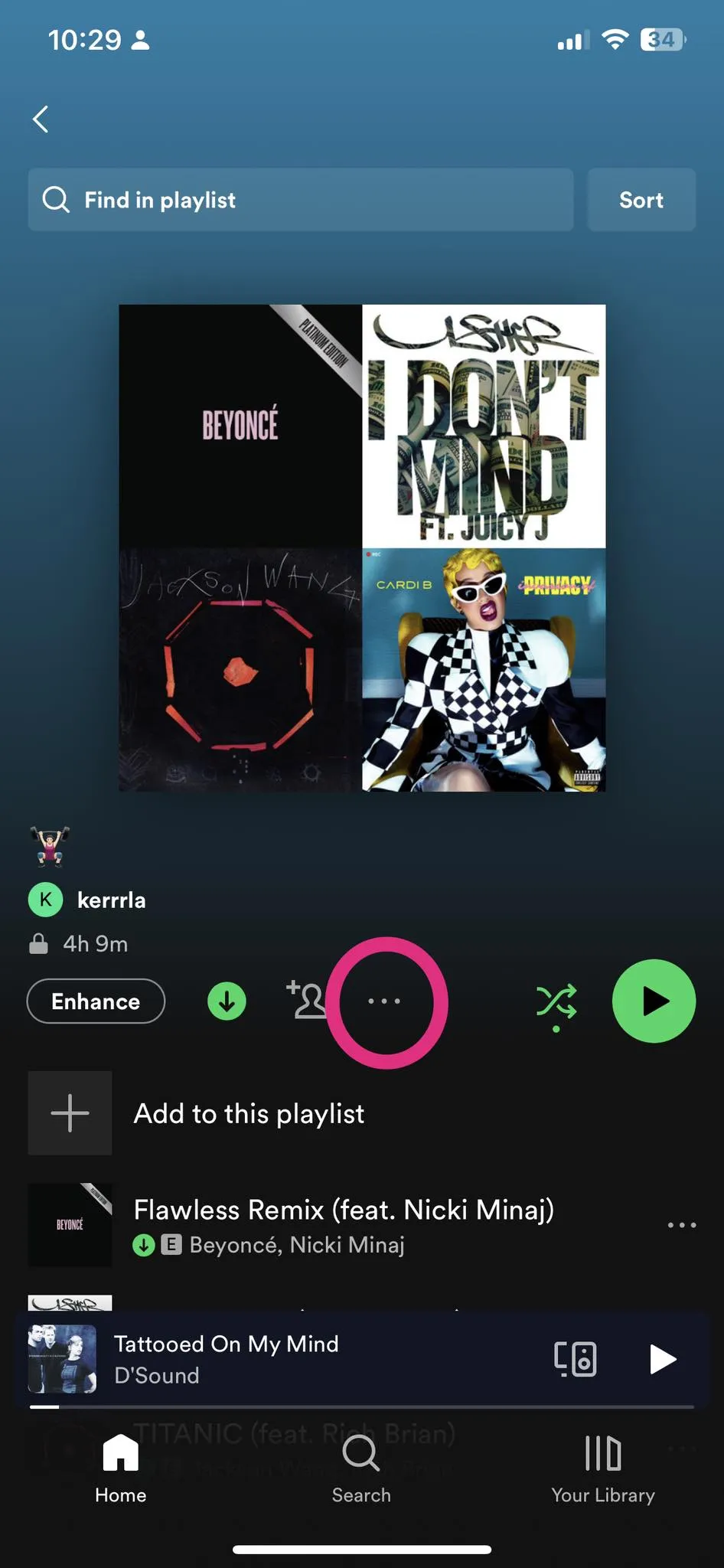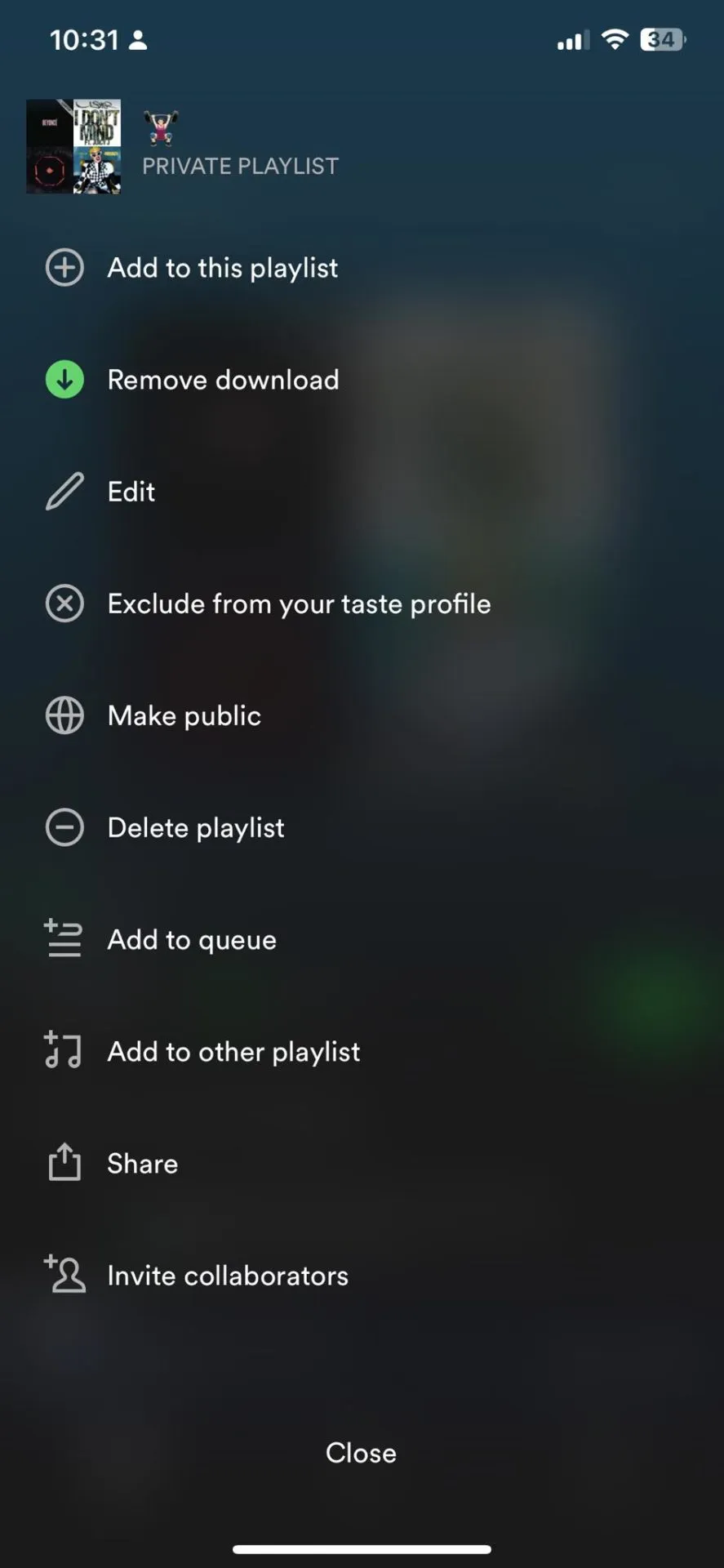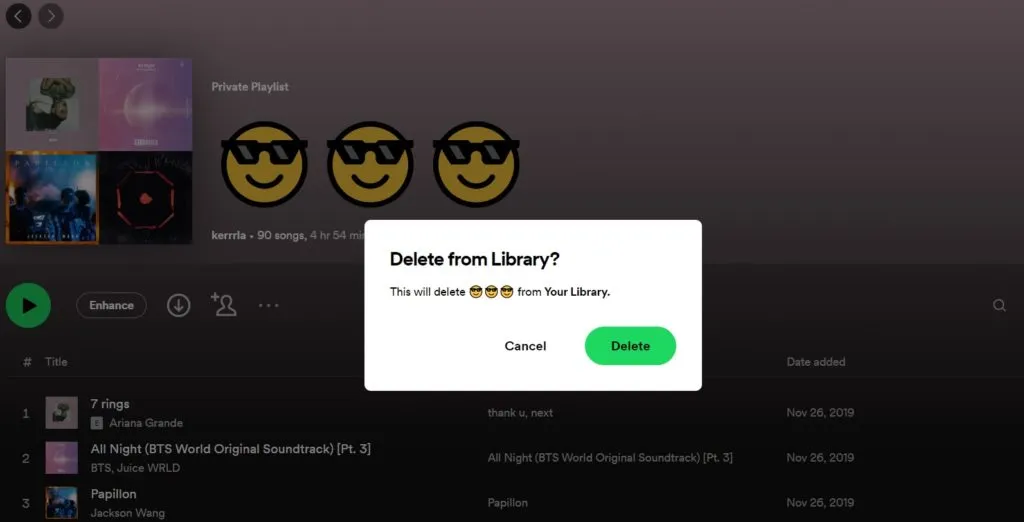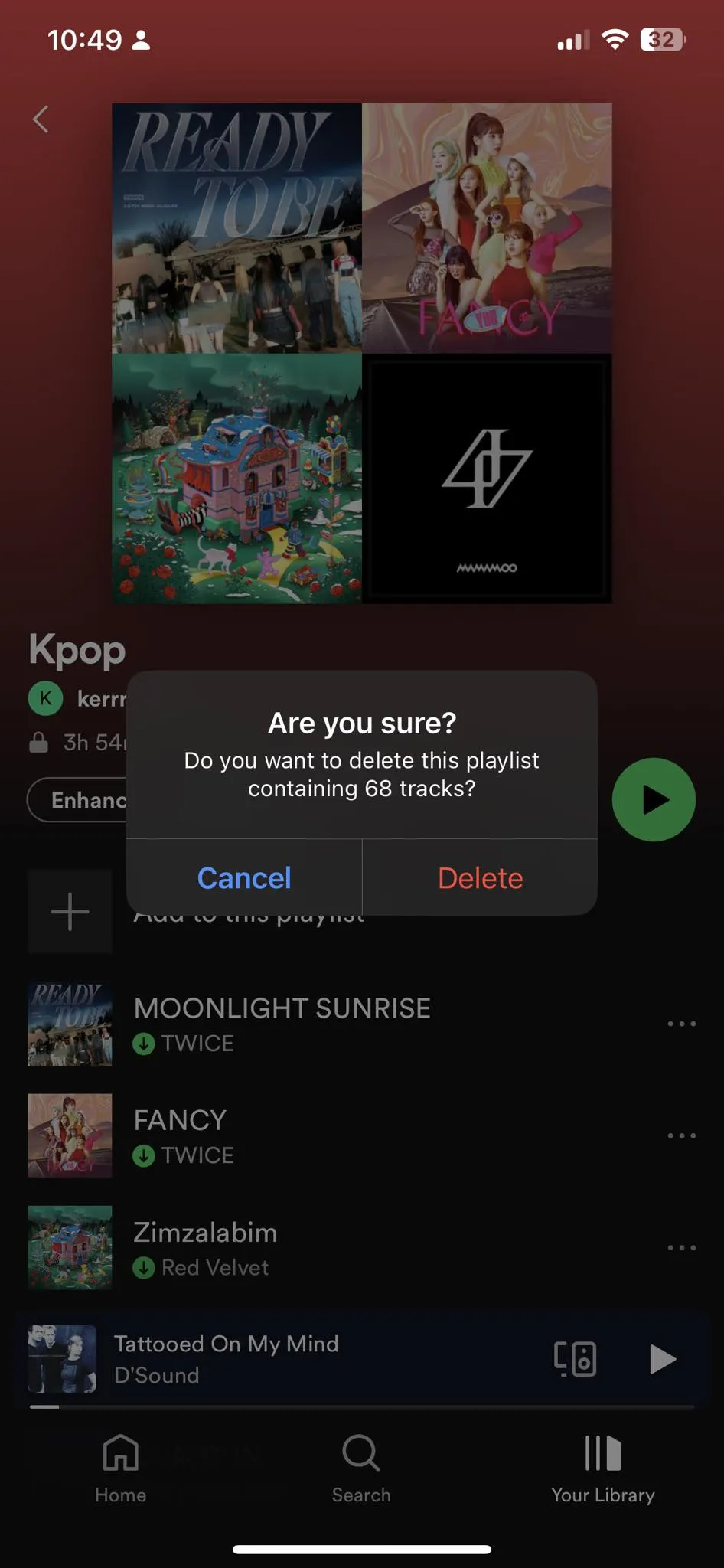ایک سے زیادہ Spotify پلے لسٹس کو یکجا کرنا Spotify کی طرف سے صارفین کو پیش کردہ ایک بہترین خصوصیت ہے، جو انہیں Spotify ایپ میں بنائی گئی مختلف پلے لسٹس کو یکجا اور یکجا کرنے کے قابل بناتی ہے۔ یہ خصوصیت صارفین کو موسیقی کی متعدد فہرستوں کو ایک فہرست میں یکجا کرنے کی صلاحیت فراہم کرتی ہے جس میں گانوں کا ایک مکمل سیٹ ہوتا ہے جس تک وہ آسانی سے رسائی حاصل کر سکتے ہیں۔
آپ کے پاس Spotify پر متعدد پلے لسٹس ہونی چاہئیں، کیونکہ وہ مختلف حالات کو پورا کر سکتی ہیں۔ لیکن متعدد پلے لسٹ بنانے میں کافی وقت لگتا ہے۔ اس مسئلے کا فوری حل پلے لسٹس کو ضم کرنا ہے۔ Spotify متعدد فائلیں تاکہ آپ کو ہمیشہ شروع سے شروع کرنے کی ضرورت نہیں ہے۔
اپنے کمپیوٹر پر اسپاٹائف پلے لسٹ کو کیسے ضم کریں۔
براہ کرم نوٹ کریں کہ Spotify پر پلے لسٹس کو ضم کرنے سے آپ کا کوئی بھی گانا حذف نہیں ہوتا ہے۔
Spotify پلے لسٹ ضم کرنے کا عمل شروع کرنے کے لیے، ان مراحل پر عمل کریں:
- Spotify ایپ کھولیں اور ان پلے لسٹوں میں سے ایک پر جائیں جسے آپ ضم کرنا چاہتے ہیں۔
- اگر آپ سسٹم استعمال کر رہے ہیں تو "CTRL + A" کی کو دبا کر فہرست میں موجود تمام گانوں کو منتخب کریں۔ ونڈوز یا "CMD + A" اگر آپ میک استعمال کر رہے ہیں۔
- گانے پر دائیں کلک کریں، اور پھر کلک کریں۔ "پلے لسٹ میں شامل."
- اس پلے لسٹ کا انتخاب کریں جس کے ساتھ آپ اسے ضم کرنا چاہتے ہیں۔
ایک بار منتخب ہونے کے بعد، آپ گانوں کو اسکرین کے دائیں جانب اپنی کسی پلے لسٹ میں گھسیٹ کر چھوڑ سکتے ہیں۔ اسپاٹائف میں متعدد پلے لسٹس کو ضم کرنا آسان رسائی اور پلے بیک کے لیے اپنی ذاتی Spotify لائبریری سے اپنے تمام پسندیدہ گانوں کو ایک فہرست میں جمع کرنے کا ایک بہترین آپشن ہے۔
نوٹس: اگر آپ پلے لسٹ بنانے کا انتخاب کرتے ہیں، تو اسے رکھا جائے گا۔ نئی پلے لسٹ میں نمایاں گانے۔ آپ مندرجہ بالا عمل کو دہرا سکتے ہیں اور دوسری پلے لسٹ کو منتخب کر سکتے ہیں جسے آپ نئی تخلیق کردہ پلے لسٹ میں ضم کرنا چاہتے ہیں۔
اپنے فون سے اسپاٹائف پلے لسٹس کو یکجا کرنے کا طریقہ
یہ قابل ذکر ہے کہ Spotify پلے لسٹس کو ان تمام آلات پر شیئر کیا جا سکتا ہے جو آپ کا اکاؤنٹ استعمال کرتے ہیں۔ اگر آپ اپنے فون پر پلے لسٹ کو منظم کرنا چاہتے ہیں، تو آپ ان اقدامات پر عمل کر سکتے ہیں:
- Spotify ایپ کھولیں اور اس پلے لسٹ پر جائیں جسے آپ ضم کرنا چاہتے ہیں۔
- مرکز میں تین نقطوں کے آئیکون پر کلک کریں۔
.
- "دیگر پلے لسٹ میں شامل کریں" کا اختیار منتخب کریں۔
- گانے کو یکجا کرنے کے لیے پلے لسٹ منتخب کریں۔
اپنے کمپیوٹر سے اسپاٹائف پلے لسٹ کو کیسے حذف کریں۔
Spotify صارفین کو لامحدود تعداد میں پلے لسٹ بنانے کی صلاحیت فراہم کرتا ہے۔ تاہم، آپ کو معلوم ہو سکتا ہے کہ اگر آپ کے پاس بہت سے پلے لسٹ ہیں تو آپ کی پلے لسٹ بے ترتیبی ہو جاتی ہے، اس لیے آپ ان میں سے کچھ کو حذف کرنا چاہیں گے جن کی آپ کو مزید ضرورت نہیں ہے۔ Spotify پر پلے لسٹ کو حذف کرنے کے لیے، آپ ان اقدامات پر عمل کر سکتے ہیں:
- Spotify ایپ کھولیں اور وہ پلے لسٹ منتخب کریں جسے آپ حذف کرنا چاہتے ہیں۔
- مینو کے نام کے آگے تین نقطوں والے آئیکون پر کلک کریں۔
- "Delete" آپشن کو منتخب کریں اور "Delete" پر دوبارہ کلک کرکے ڈیلیٹ کی تصدیق کریں۔
ان اقدامات کو استعمال کرتے ہوئے، آپ فالتو پلے لسٹس سے چھٹکارا حاصل کر سکتے ہیں جن کی آپ کو مزید ضرورت نہیں ہے، اس طرح آپ اپنی Spotify میوزک لائبریری کو بہتر طریقے سے منظم کر سکتے ہیں۔
اپنے فون سے اسپاٹائف پلے لسٹ کو کیسے حذف کریں۔
- اپنے فون پر Spotify ایپ کھولیں اور اس پلے لسٹ پر جائیں جسے آپ حذف کرنا چاہتے ہیں۔
- اوپری دائیں کونے میں واقع تین نقطوں کے آئیکن پر کلک کریں۔ اسکرین کے لیے.
- پاپ اپ مینو سے "پلے لسٹ کو حذف کریں" کا اختیار منتخب کریں۔
- آپ کو ایک انتباہ موصول ہوگا جس میں آپ سے پلے لسٹ کو حذف کرنے کی تصدیق کرنے کو کہا جائے گا۔ حذف کرنے کی تصدیق کے لیے دوبارہ "حذف کریں" پر کلک کریں۔
اس طرح، آپ اپنے فون پر Spotify ایپ سے ان پلے لسٹس کو حذف کر سکیں گے جن کی آپ کو مزید ضرورت نہیں ہے، جس سے آپ کو اپنی میوزک لائبریری کو آسانی سے منظم کرنے میں مدد ملے گی۔
ابھی اپنی Spotify پلے لسٹ کو منظم کریں۔
Spotify پر دستیاب موسیقی کی کثرت کے ساتھ، اپنے آپ کو اس الجھن میں پڑنا آسان ہے کہ کیا سننا ہے۔ اس وجہ سے، ہم آپ کی پلے لسٹس کو بہترین طریقے سے ترتیب دینے کی انتہائی سفارش کرتے ہیں۔ اور اگر آپ محسوس کرتے ہیں کہ باہر موسیقی کے مزید اختیارات تلاش کرنا چاہتے ہیں۔ Spotify، آپ کوشش کرنے کے قابل زبردست متبادل استعمال کرنے پر بھی غور کر سکتے ہیں۔
عام سوالات
کیا آپ ویب پلیئر سے Spotify پلے لسٹس کو ضم کر سکتے ہیں؟
ہاں، PC/Mac پر Spotify کے لیے صرف انہی اقدامات پر عمل کریں۔
ایمبیڈڈ اسپاٹائف پلے لسٹ سے ڈپلیکیٹس کو کیسے ہٹایا جائے؟
اسپاٹائف ایپ میں پلے لسٹس سے ڈپلیکیٹس کو خود بخود ہٹانے کا کوئی سرکاری طریقہ نہیں ہے۔ ڈپلیکیٹ کو حذف کرنے کے لیے، آپ کو پلے لسٹ کو دیکھ کر اور ڈپلیکیٹ گانوں کو دستی طور پر ہٹا کر اسے دستی طور پر کرنا ہوگا۔
تاہم، اگر آپ ڈپلیکیٹس کو ہٹانے کا آسان اور زیادہ مؤثر طریقہ تلاش کر رہے ہیں، تو آپ تھرڈ پارٹی ایپس جیسے Spotify Deduplicator استعمال کر سکتے ہیں۔ یہ ایپس آپ کو اپنے Spotify اکاؤنٹ کے ساتھ لاگ ان کرنے اور ڈپلیکیٹس کا آسانی سے پتہ لگانے اور حذف کرنے کے لیے اپنی پلے لسٹس کا تجزیہ کرنے کے قابل بناتی ہیں۔ اس طرح کی ایپس اکثر استعمال کرنے کے لیے مفت ہوتی ہیں اور آپ کی ڈپلیکیٹس کی پلے لسٹس کو صاف کرنے کا آسان طریقہ فراہم کرتی ہیں۔
Spotify پر پلے لسٹس کو دوستوں کے ساتھ کیسے ملایا جائے؟
Spotify موبائل پر، پر جائیں۔ آپ کی لائبریری، اور آئیکن پر کلک کریں۔ پلس کا نشان ، اور منتخب کریں۔ ملاوٹ۔ پر کلک کریں کال کریں۔ اور لنک اپنے دوستوں کو بھیجیں۔ آپ مشترکہ پلے لسٹ میں 10 دوستوں تک کو مدعو کر سکتے ہیں۔ پلے لسٹ میں شامل لوگ اپنے دوستوں کو شامل کرنے کے لیے بھی آزاد ہیں۔
کیا آپ Spotify پر گانوں کو کاٹ کر ضم کر سکتے ہیں؟
نہیں، Spotify پر گانوں کو کاٹنے اور ضم کرنے کا کوئی سرکاری طریقہ نہیں ہے۔
کیا آپ Spotify پر پلے لسٹس کو مفت میں ضم کر سکتے ہیں؟
ہاں، یہ فیچر تمام Spotify سبسکرائبرز کے لیے دستیاب ہے۔